Доступ к порталу для пользователя можно ограничить:
- вручную. Для этого нужно заблокировать учётную запись и освободить именную лицензию;
- автоматически, если пользователь укажет неверные данные для входа.
В обоих случаях вы можете восстановить доступ к порталу.
Ограничить доступ к порталу вручную
Перейдите на страницу Системные справочники > Внешние пользователи. Откройте карточку нужного пользователя и на панели справа в блоке Статус учетной записи нажмите ![]() .
.
После этого Статус учетной записи на карточке пользователя изменится на Заблокирован. Он не сможет войти на внешний портал. При этом его именная лицензия освободится.
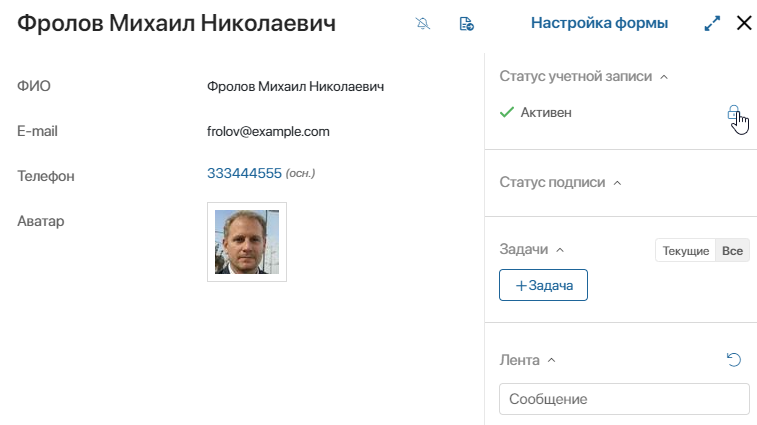
Обратите внимание, блокировать можно только пользователей со статусом Активен.
Если пользователь не авторизовался на портале, на его карточке будет отображен статус учётной записи Не зарегистрирован. Аккаунт такого пользователя нельзя заблокировать.
Восстановить доступ к порталу
Вы можете вернуть доступ к порталу для пользователя, заблокированного вручную. Для этого перейдите на страницу Системные справочники > Внешние пользователи. Через поиск найдите нужного пользователя. Откройте его карточку и справа в блоке Статус учетной записи нажмите ![]() .
.
Разблокированный пользователь сможет войти на внешний портал.
Ограничить доступ к порталу автоматически
Доступ пользователя к порталу может блокироваться автоматически, если он ввёл неверные данные для авторизации учётной записи. Допустимое число попыток входа на портал устанавливается в настройках безопасности.
При этом статус внешнего пользователя остаётся Активен. На правой панели его карточки в блоке Политика паролей появляется отметка Вход заблокирован.
Для восстановления доступа к порталу нажмите на эту отметку и подтвердите действие.
В настройках портала вы можете разрешить пользователю восстанавливать пароль с формы входа. Тогда после разблокировки он сможет задать новые данные для авторизации.